اگر در خصوص گرفتن اسکرین شات آیفون سوالی دارید
اگر در خصوص گرفتن اسکرین شات آیفون سوالی دارید


هر ساله مدل های جدیدی از سری گوشی های هوشمند بسیار محبوب آیفون به بازار عرضه می شود که هر یک از این مدل ها با نسخه های سال گذشته خود از نظر طراحی متفاوت هستند. همین تفاوت در طراحی گوشی های آیفون باعث ایجاد روش های جدیدی برای گرفتن اسکرین شات آیفون ها شده و کاربران با توجه به سری گوشی هوشمند خود می توانند از نمایشگر دستگاهشان عکس بگیرند.
با توجه به این موضوع و وجود تنوع در مدل های مختلف آیفون و همچنین طراحی های متفاوت آن ها، در مقاله امروز قصد داریم تا نحوه اسکرین شات آیفون را در این مدل های متنوع بررسی کرده و ببینیم که در آیفون 13، آیفون 12، آیفون 11، آیفون ایکس چگونه می توان از صفحه نمایش عکس گرفت و همچنین به بررسی نحوه فعال کردن اسکرین شات آیفون می پردازیم. در ادامه با ما همراه باشید.
گرفتن اسکرین شات از آیفون 13
آخرین سری منتشر شده از گوشی های هوشمند محبوب اپل، گوشی های آیفون 13 هستند. در آیفون 13 چند روش برای گرفتن اسکرین شات وجود دارد که در ادامه به صورت کامل به آن ها می پردازیم.
گرفتن اسکرین شات از آیفون 13 در مدل های آیفون 13 مینی، آیفون 13 پرو و آیفون 13 پرو مکس مشابه بوده و از یک دستورالعمل یکسان انجام پذیر است و در هر یک از این مدل ها می توان از روش های مختلف گرفتن اسکرین شات آیفون و همچنین فعال کردن اسکرین شات آیفون استفاده کرد.
به عنوان ساده ترین و مرسوم ترین شیوه گرفتن اسکرین شات آیفون، کاربران کافی است از دو دکمه کناری آیفون 13 خود استفاده کنند. برای گرفتن عکس از صفحه نمایش آیفون 13 کافی است تا دکمه افزایش صدا در سمت چپ گوشی و همچنین دکمه سمت راست را به صورت همزمان فشار داده و سپس آن ها را رها کنید.
اگر هر دو دکمه را به صورت همزمان نگه دارید، در مدت کوتاهی صدای شاتر و افکت اسکرین شات آیفون را می شنوید. بعد از این افکت صوتی تصویر گرفته شده در سمت چپ پایین نمایشگر آیفون 13 به شما نمایش داده خواهد شد. با نادیده گرفتن پیام نمایش تصویر، این عکس بعد از چند لحظه ناپدید شده و حتی با کشیدن آن به سمت چپ می توانید آن را از روی صفحه نمایش کنار بزنید.
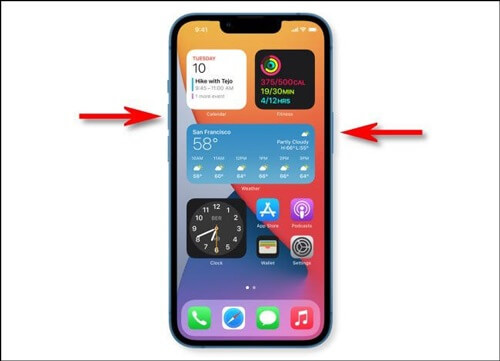
بعد از محو شدن این پیام اسکرین شات، گوشی هوشمند شما به صورت پیش فرض تصویر ثبت شده را در برنامه Photos ذخیره می کند که می توانید با مراجعه به این نرم افزار در منوی آیفون 13 خود عکس را در سایز اصلی آن مشاهده کنید.
با این حال همان طور که قبل تر نیز گفتیم در کنار این روش، روش دیگری نیز برای گرفتن اسکرین شات آیفون وجود دارد.
در روش دوم کاربران بدون نیاز به دکمه های آیفون 13 می توانند به راحتی از صفحه نمایش گوشی هوشمند خود عکس برداری کنند. برای استفاده از این روش می توانید قابلیت " Back Tap " را به کار بگیرید و با ضربه به پشت گوشی از نمایشگر خود عکس گرفته و آن را در حافظه دستگاه ذخیره کنید.
برای تنظیم این ویژگی کافی است وارد تنظیمات آیفون 13 خود شده و آدرس Accessibility > Touch > Back Tap را دنبال کنید. در این بخش " Screenshot " را به گزینه دو یا سه ضربه تغییر داده و با توجه به تنظیمات وارد شده با ضربه به پشت گوشی از صفحه نمایش آیفون 13 عکس بگیرید.
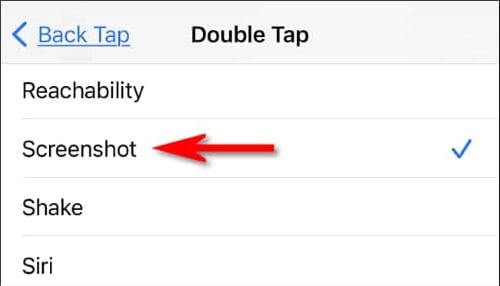
در کنار این قابلیت گزینه دیگری نیز وجود دارد که با استفاده از آن بدون نیاز به دکمه های کناری آیفون 13 امکان عکس برداری از صفحه نمایش را برایتان فراهم می کند.
کاربران برای گرفتن اسکرین شات از آیفون 13 می توانند ویژگی AssistiveTouch را فعال نموده و بدون نیاز به دکمه های کناری از نمایشگر گوشی هوشمند iOS اسکرین شات بگیرند. برای تنظیم کردن این ویژگی وارد تنظیمات گوشی آیفون خود شده و سپس آدرس Accessibility > Touch > AssistiveTouch را دنبال کنید. در مرحله بعد عمل " Screenshot " را به یک حالت سفارشی تنظیم کرده و یا مستقیما با استفاده از منوی خود AssistiveTouch و انتخاب گزینه های Device، More و سپس Screenshot از صفحه نمایش آیفون 13 خود تصویر برداری کنید.
در کنار نحوه گرفتن اسکرین شات از آیفون 13 و فعال کردن اسکرین شات آیفون می توان به این موضوع نیز اشاره کرد که تمامی اسکرین شات های ثبت شده به صورت پیش فرض و خودکار در قالب فایل های PNG و در آلبوم تصاویر شما ذخیره خواهند شد. به همین منظور برای دسترسی به آن ها کافی است به نرم افزار Photos در گوشی هوشمند خود مراجعه کنید. سپس آدرس Album>Screenshots را دنبال کنید تا تمامی عکس های ثبت شده از صفحه نمایش شما در بازه های مختلف زمانی ذخیره، به شما نمایش داده شوند.
همچنین اگر قصد دارید سریع و بدون نیاز به مراجعه به برنامه Photos اسکرین شات های خود را مشاهده نمایید، روی تصویر کوچک عکس در پایین صفحه ضربه بزنید تا عکس گرفته شده در سایز اصلی خود به شما نمایش داده شود. بعد از مشاهده تصویر این امکان را دارید که اسکرین شات را ویرایش نموده و حتی با به کارگیری نوار ابزار روی صفحه نمایش آن را با دیگر افراد به اشتراک بگذارید.
در صورتی که قصد دارید اسکرین شات ذخیره شده را حذف کنید کافی است عکس مورد نظر را انتخاب نموده و نماد سطل زباله را فشار دهید.
گرفتن اسکرین شات از آیفون 12
آیفون 12 نیز از سری هایی است که در چند نسخه به بازار منتشر شد. اگر شما هم از کاربران این سری گوشی های هوشمند هستید و قصد دارید نحوه گرفتن اسکرین شات از آیفون 12 را یاد بگیرید در ادامه با ما همراه باشید.
مشابه همان مواردی که برای آیفون 13 وجود داشت، در آیفون 12 نیز روش های مختلفی برای گرفتن اسکرین شات وجود دارد. از میان این روش ها می توان به گرفتن اسکرین شات از آیفون 12 با استفاده از دکمه های کناری، گرفتن اسکرین شات از آیفون 12 با استفاده از ویژگی Assistive Touch و همچنین گرفتن اسکرین شات از آیفون 12 از طول کلی یک سایت اشاره کرد که به صورت کامل به همه این موارد می پردازیم.
اسکرین شات گرفتن با استفاده از دکمه های کناری مرسوم ترین روش تصویر برداری از صفحه نمایش است که در آیفون 12 این کار به روش زیر انجام خواهد شد.
در مرحله اول صفحه نمایش گوشی هوشمند خود را روی صفحه مورد نظر خود قرار داده و سپس دکمه های کناری افزایش صدا و دکمه خاموش و روشن یا همان Power / Side را به صورت همزمان فشار دهید.
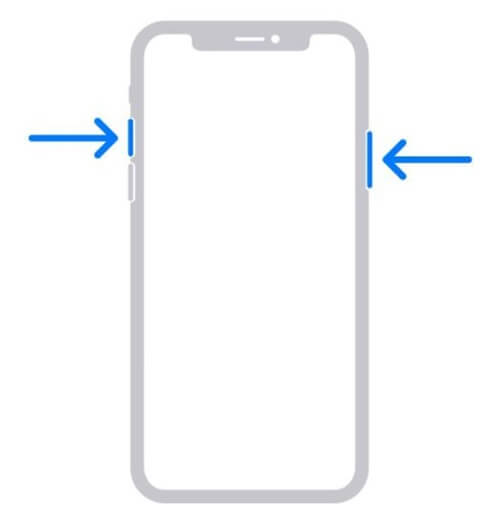
بعد از انجام این کار یک پیش نمایش از اسکرین شات ذخیره شده در گوشه سمت چپ آیفون 12 به شما نمایش داده خواهد شد که نشان دهنده ذخیره شدن اسکرین شات در حافظه گوشی شما خواهد بود. به صورت کلی عکس های ثبت شده از صفحه نمایش آیفون 12 به صورت خودکار به فولدر Screenshot در نرم افزار Photos منتقل می شوند.
اگر می خواهید بدون استفاده از دکمه های کناری از نمایشگر آیفون 12 خود اسکرین شات بگیرید، می توانید از قابلیت Assistive Touch استفاده کنید. به صورت کلی Assistive Touch مجموعه ای از ابزار های کاربردی سیستم عامل iOS را در اختیار کاربران این گوشی های هوشمند قرار می دهد که یکی از این ابزار ها امکان تصویر برداری از صفحه نمایش خواهد بود.
برای فعال سازی قابلیت Assistive Touch در آیفون 12 و همچنین فعال کردن اسکرین شات آیفون کافی است وارد تنظیمات دستگاه خود شده و آدرس Accessibility -> Touch -> Assistive Touch را دنبال کنید. بعد از وارد شدن به این بخش گزینه Assistive Touch را فعال نموده که بعد از آن دکمه شفاف مربوط به این قابلیت در نمایشگر شما نشان داده خواهد شد.
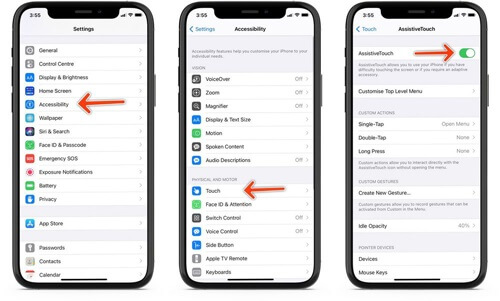
حالا برای تنظیم این ابزار برای گرفتن اسکرین شات آیفون 12 کافی است تا در تنظیمات Assistive Touch گزینه Customize Top Level Menu را انتخاب نموده و سپس روی آیکون ستاره با نام Custom ضربه بزنید. در مرحله بعد از لیست نمایش داده شده مورد " Screenshot " را انتخاب نمایید تا این گزینه به منوی ابزار Assistive Touch گوشی هوشمند شما اضافه شود.
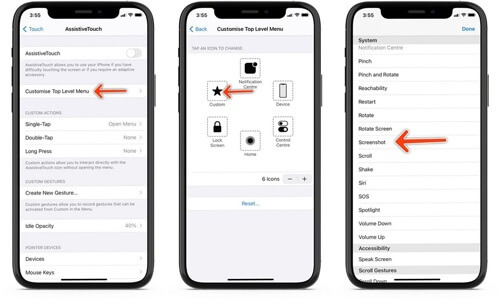
حالا برای گرفتن اسکرین شات با استفاده از این قابلیت کافی است دکمه Assistive Touch را انتخاب نموده و از میان گزینه های موجود گزینه " Screenshot " را انتخاب کنید.

بعد از این کار مشابه آنچه که قبل تر نیز اشاره کردیم یک پیش نمایش از تصویر ذخیره شده به صورت شناور در گوشه سمتپ چپ نمایشگر آیفون 12 مشاهده خواهید کرد که نشان دهنده ذخیره شدن موفقیت آمیز اسکرین شات شما خواهد بود. بای دسترسی به این اسکرین شات ها کافی است به آلبوم " Screenshot " در نرم افزار Photos گوشی هوشمند خود مراجعه نمایید.
در صورتی که قصد دارید از طول یک سایت اسکرین شات بگیرید در مرحله اول به سایت مورد نظر وارد شده و دکمه های افزایش صدا و دکمه کناری را به صورت همزمان فشار دهید. بعد از این که تصویر شناور پیش نمایش در گوشه آیفون به شما نمایش داده شده روی آن ضربه زده و در مرحله بعد گزینه Full Page را انتخاب کنید. در این مرحله یک اسلاید در گوشه سمت چپ نمایشگر آیفون 12 مشاهده خواهید کرد که پیش نمایشی از محتویات موجود در پایین سایت را به شما نمایش می دهد.
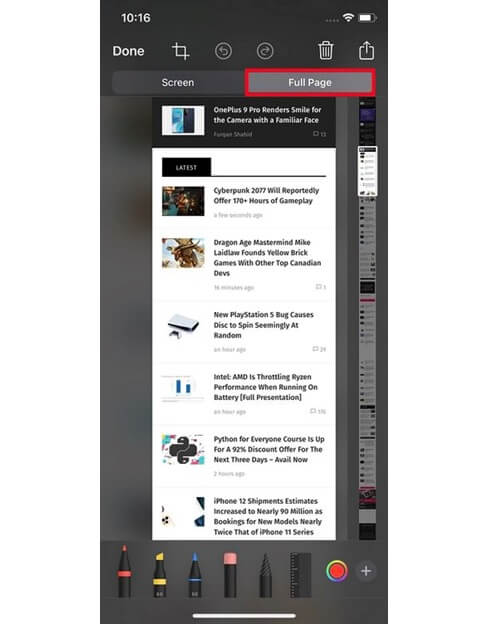
برای ثبت اسکرین شات از تمامی صفحه هایی که در این اسلاید به شما نمایش داده می شود، کافی است اسلایدر را نگه داشته و آن را به سمت پایین بکشید. در آخرین مرحله گزینه " Done " را انتخاب کنید تا تصویر اسکرین شات ثبت شده در حافظه آیفون 12 شما ذخیره شود.
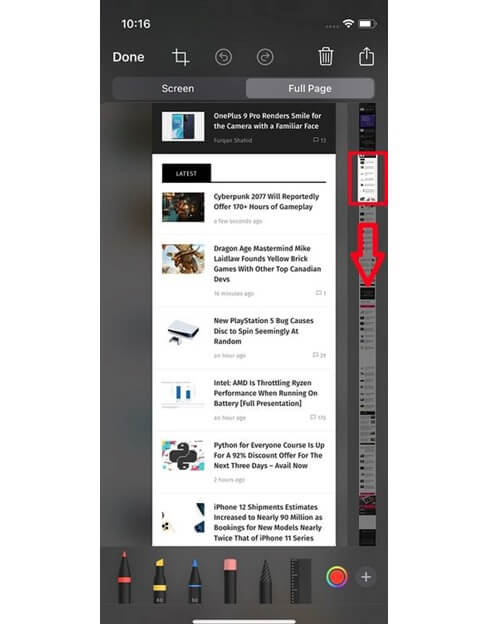
apple id پل ارتباطی اصلی کاربران برای دسترسی به نرم افزار ها و قابلیت های مختلف در این دستگاه هاست که در مقاله زیر توضیح داده شده است.
گرفتن اسکرین شات از آیفون 11
گرفتن اسکرین شات از آیفون 11 نیز مشابه دیگر نسخه هایی که به آن ها اشاره کردیم به چند روش امکان پذیر است.
در روش اول که همان روش قدیمی استفاده از دکمه های کناری گوشی هوشمند است، برای گرفتن اسکرین شات نمایشگر را روی صفحه مورد نظر قرار داده و سپس به صورت همزمان دکمه های کناری که در سمت راست قرار دارد و دکمه افزایش صدا در سمت چپ را را فشار دهید.

بعد از این کار صدای شاتر را خواهید شنید که نشان دهنده ذخیره اسکرین شات خواهد بود. در مرحله بعد یک پیش نمایش در سمت چپ و پایین آیفون 11 به شما نمایش داده می شود که می توانید با انتخاب آن به قابلیت های بیشتری دسترسی داشته و همچنین عکس ثبت شده را در سایز اصلی آن مشاهده نمایید.
در دیگر روش گرفتن اسکرین شات از آیفون 11 می توانیم به قابلیت Assistive Touch مراجعه کنیم. اگر قصد دارید بدون استفاده از دکمه های فیزیکی کنار گوشی هوشمند خود از صفحه نمایش آیفون 11 اسکرین شات بگیرید، با فعال سازی اسکرین شات آیفون با این قابلیت این امکان برای شما فعال می شود.
برای فعال سازی این ابزار وارد تنظیمات گوشی هوشمند خود شده و سپس آدرس General > Accessibility را دنبال کرده و در آخر " AssistiveTouch " را فعال کنید. بعد از فعال سازی این ابزار یکی دکمه شفاف در نمایشگر آیفون 11 خود مشاهده خواهید کرد.
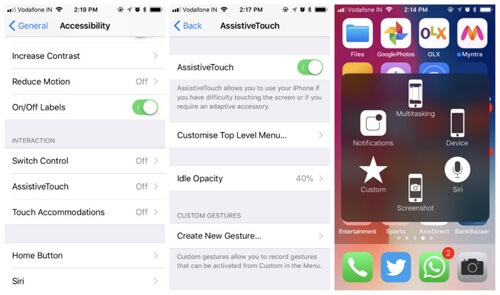
حالا برای گرفتن اسکرین شات با استفاده از این قابلیت کافی است روی AssistiveTouch ضربه زده و در آخر گزینه " Screenshot " را انتخاب کنید تا پیش نمایش تصویر ذخیره شده در حافظه گوشی در گوشه صفحه نمایش آیفون 11 به شما نمایش داده شود.
گرفتن اسکرین شات از آیفون ایکس
اگر قصد گرفتن اسکرین شات از آیفون ایکس را دارید با توجه به این مورد که طراحی این سری با مدل های گذشته خود تفاوت داشته و دیگر خبری از دکمه Home نیست، باید از روش جدید در نظر گرفته شده برای سری آیفون ایکس استفاده کنید.
برای عکس گرفتن از صفحه نمایش در آیفون ایکس کافی است صفحه مورد نظر خود را باز نموده و سپس دکمه کناری پاور را به صورت همزمان با دکمه افزایش صدا فشار دهید.
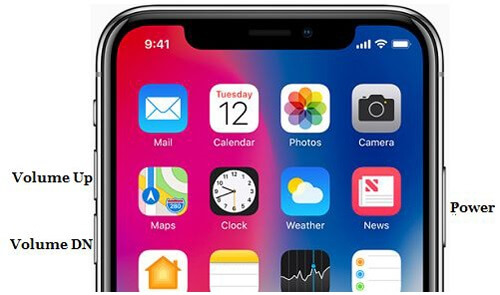
بعد از نگه داشتن این دکمه ها به صورت همزمان صفحه نمایش آیفون ایکس شما به صورت فلاش درآمده و صدای شاتر دوربین را خواهید شنید. این موارد نشان دهنده این هستند که اسکرین شات شما به صورت موفقیت آمیز در حافظه گوشی هوشمند ذخیره شده است و در برنامه تصاویر قابل دسترسی خواهد بود.
اگر می خواهید بدون استفاده از دکمه های کناری گوشی خود از نمایشگر آن تصویر برداری کنید، وارد تنظیمات شده و بعد از آن به General رفته و گزینه Accessibility را انتخاب کنید.
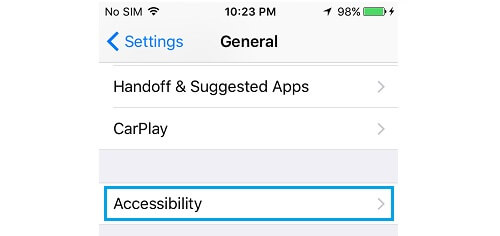
در این صفحه کمی به پایین رفته و در بخش Interaction گزینه AssitiveTouch را انتخاب نمایید. سپس این گزینه را فعال نموده تا منوی این ابزار روی صفحه نمایش گوشی شما نمایش داده شود.
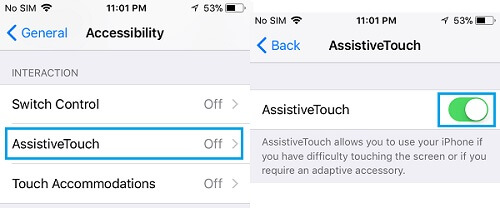
حالا برای گرفتن اسکرین شات از آیفون ایکس کافی است منوی AssistiveTouch را باز کنید.
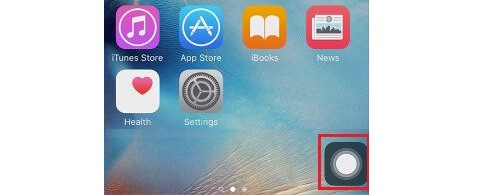
سپس گزینه های " Device " و " More " را انتخاب نمایید.
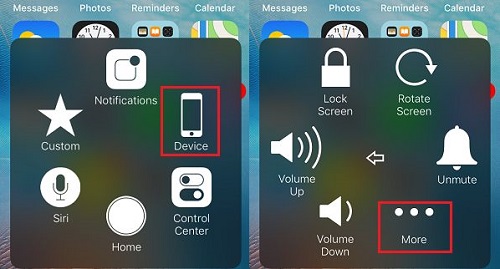
در مرحله بعد روی گزینه " Screenshot " ضربه بزنید تا بدون استفاده از هیچ دکمه ای از صفحه نمایش گوشی هوشمند خود تصویر برداری کنید. بعد از این کار صدای شاتر دوربین را خواهید شنید که نشان دهنده ذخیره شدن اسکرین شات شما خواهد بود.
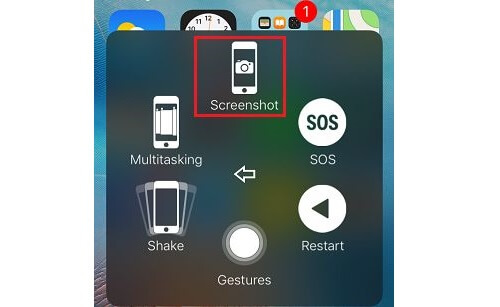
اگر قصد مشاهده اسکرین شات های ذخیره شده در حافظه آیفون ایکس خود را دارید کافی است به برنامه Photos مراجعه نموده و در آلبوم ها گزینه " Screenshots " را انتخاب کنید. در این آلبوم تمامی اسکرین شات های آیفون ایکس شما قابل مشاهده هستند.
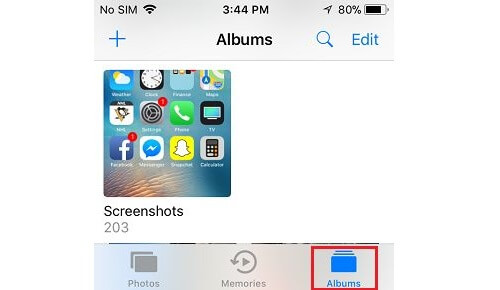
برای به اشتراک گذاری این تصاویر کافی است روی آن ها ضربه زده و سپس گزینه اشتراک گذاری در پایین صفحه نمایش را انتخاب کنید. سپس در پنجره بعدی می توانید مشابه تصویر زیر این عکس ها را با دیگر کاربران به اشتراک بگذارید.
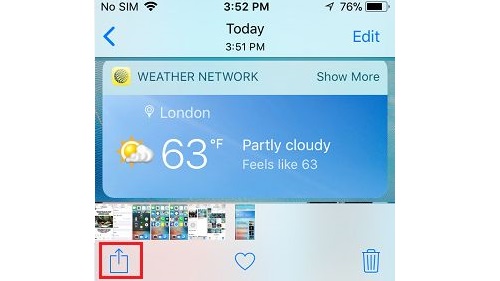
اکنون باید انتخاب کنید که عکس را از طریق کدام اپلیکیشن به اشتراک بگذارید.
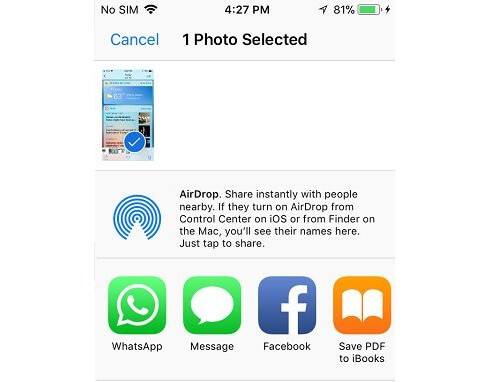
خیلی از اوقات گوشی های هوشمند به اینترنت متصل هستند، اما با جستجوی صفحات مختلف، مشکل قطع بودن شبکه گزارش می شود که راه حل آن در مقاله زیر توضیح داده شده است.
نحوه فعال كردن اسكرین شات آیفون
همان طور که قبل تر نیز به این موضوع اشاره کردیم جدای از روش اصلی اسکرین شات با استفاده از دکمه های کناری روش دیگری وجود دارد که کاربران بدون استفاده از هیچ دکمه ای امکان گرفتن اسکرین شات از آیفون را دارند. با این حال این قابلیت به صورت خودکار روی این گوشی های هوشمند فعال نبوده و کاربران باید با دسترسی به تنظیمات آیفون خود به صورت دستی این ویژگی را فعال کنند.
اگر شما هم قصد دارید بدون استفاده از دکمه های کناری از صفحه نمایش آیفون خود اسکرین شات بگیرید در ادامه نحوه فعال كردن اسكرین شات آیفون را دنبال کنید.
در مرحله اول وارد تنظیمات گوشی هوشمند خود شده و سپس به General رفته و گزینه Accessibility را انتخاب کنید
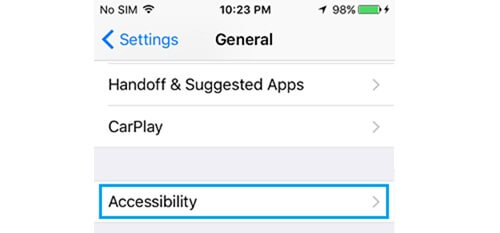
در مرحله بعد کمی به پایین رفته تا در بخش Interaction گزینه AssitiveTouch را مشاهده نمایید. بعد از انتخاب AssitiveTouch و فعال نمودن این قابلیت می توانید به راحتی و بدون استفاده از هیچ دکمه ای در کنار صفحه از نمایشگر آیفون خود اسکرین شات بگیرید.
بعد از فعال كردن اسكرین شات آیفون با استفاده از این روش یک منو در نمایشگر اصلی گوشی هوشمند شما قابل دسترسی است که با استفاده از آن و مراجعه به گزینه " Screenshots " که در بخش های قبلی به صورت کامل به آن پرداختیم می توانید از هر صفحه ای در نمایشگر آیفون خود تصویر برداری کنید.
اگر بعد از خواندن این مقاله، سوال یا ابهامی در خصوص اسکرین شات آیفون داشتید هم می توانید با کارشناسان مرکز مشاوره سامانه ها تماس بگیرید. کارشناسان سامانه ها تمام سوالات شما را به کامل ترین شکل ممکن پاسخگو هستند.


پاسخ مشاور: سلام. به فولدر Screenshot در نرم افزار Photos منتقل می شوند.